Uvod
Dolaskom Windowsa 11, korisnici su dočekani nizom novih funkcija dizajniranih da poboljšaju produktivnost i interakciju korisnika. Jedna izvanredna funkcija je bešavna integracija sposobnosti snimanja ekrana. Bilo da se radi o kreiranju obrazovnih tutorijala, deljenju igračkih trijumfa ili izradi poliranih prezentacija, Windows 11 čini snimanje ekrana efikasnim i jednostavnim. Razumevanje i korišćenje ispravnih prečica može uštedeti i vreme i trud, omogućavajući korisnicima da se fokusiraju na kreativnost, a ne na navigaciju.
Ovaj članak će istražiti različite aspekte snimanja ekrana u Windowsu 11, počevši od platformskih ugrađenih funkcionalnosti, zatim vođenja korisnika kroz procese prilagođavanja i rešavanje uobičajenih problema. Dobro zaokruženo razumevanje ovih funkcija osigurava glatko iskustvo snimanja.
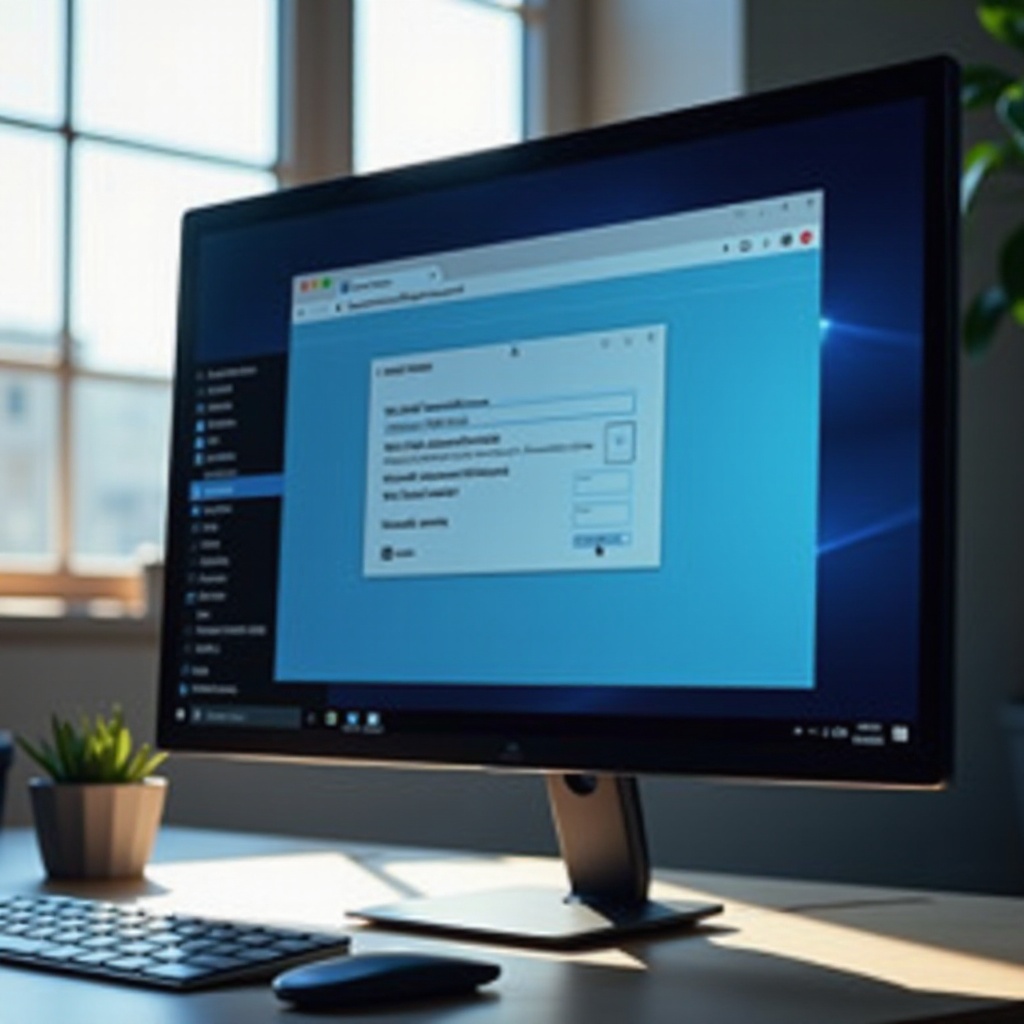
Razumevanje snimanja ekrana u Windowsu 11
Windows 11 uključuje snimanje ekrana kao integralni deo Xbox Game Bar-a — funkcija koja je prvobitno bila namenjena igračkoj zajednici, ali dovoljno svestrana za širu primenu. Jednostavnost snimanja vašeg ekrana čini je dragocenim alatom za edukatore, profesionalce i entuzijaste željne da podele stručnost ili trenutke. Za razliku od eksternih aplikacija, Xbox Game Bar pruža ugrađeno rešenje, osiguravajući da korisnici ne moraju zatrpavati svoje sisteme dodatnim preuzimanjima.
Osim što jednostavno beleži video, funkcija snimanja beleži i zvuk, nudeći sveobuhvatno narativno iskustvo. Da biste efikasno iskoristili ove alate, poznavanje prečica koje aktiviraju snimanje ekrana sa brzinom i lakoćom je ključno. Ove prečice čine pokretanje snimaka intuitivnim, sekući slojeve potencijalnih složenosti.
Podrazumevane prečice za snimanje ekrana u Windowsu 11
Xbox Game Bar u Windowsu 11 dolazi sa skupom podrazumevanih prečica koje čine snimanje ekrana vrlo pristupačnim. Ove prečice omogućavaju korisnicima brzo upravljanje procesima snimanja bez detaljnog proučavanja više podešavanja.
- Otvaranje Xbox Game Bar:
Windows + G - Početak/Zaustavljanje snimanja:
Windows + Alt + R - Snimanje ekrana:
Windows + Alt + PrtScn - Uključivanje/Isključivanje mikrofona:
Windows + Alt + M
Prihvatanjem ovih prečica osigurava se da korisnici mogu glatko prelaziti sa jednog zadatka snimanja na drugi uz minimalne prekide. Iako su te podrazumevane prečice efikasne, korisnici imaju mogućnost da ih personalizuju kako bi odgovarale njihovim jedinstvenim preferencijama radnog toka.

Kako personalizovati vaše prečice
Prilagođavanje prečica za snimanje ekrana u Windowsu 11 prema ličnim potrebama može znatno optimizovati vaš radni tok. Personalizovane prečice poboljšavaju efikasnost tako što su u skladu sa uobičajenim zadacima i rutinama korisnika.
Da biste prilagodili ove prečice, pratite ove korake:
- Otvorite Xbox Game Bar koristeći
Windows + G. - Kliknite na ikonu “Podešavanja” unutar bara.
- Navigirajte do sekcije “Prečice”.
- Izaberite akciju kojoj želite da dodelite novu kombinaciju tastera.
- Osigurajte da nove prečice ne budu u konfliktu sa postojećim kako bi funkcionalnost bila očuvana.
Postavljanjem personalizovanih prečica, korisnici mogu kreirati besprekoran radni tok omogućen intuitivnim i prilagođenim pristupom funkcionalnosti snimanja ekrana.
Najbolje prakse za snimanje ekrana
Za kreiranje visokokvalitetnih snimaka ekrana, razumevanje najboljih praksi za korišćenje softvera i hardvera može napraviti značajnu razliku. Evo nekoliko saveta za postizanje izvanrednih snimaka:
- Pripremite svoju prezentaciju: Jasna kontura drži snimanje fokusirano i koncizno.
- Testirajte nivoe zvuka: Osigurajte da mikrofon radi ispravno i ima odgovarajuće postavke glasnoće.
- Uklonite nered sa radne površine: Uklanjanje nevažnih stavki sprečava ometanje i osigurava čistije snimanje.
- Ispočitajte probu: Pre stvarnog snimanja, uradite kratki test kako biste osigurali da sve funkcioniše besprekorno.
Praćenje ovih praksi će verovatno rezultirati profesionalnim i poliranim snimcima koji efikasno angažuju gledaoca.
Rešavanje uobičajenih problema sa prečicama
Uprkos intuitivnom postavljanju, korisnici ponekad mogu naići na probleme sa prečicama za snimanje ekrana. Ovde se bavimo nekim uobičajenim problemima i njihovim rešenjima:
- Neodgovarajuće prečice: Osigurajte da je Xbox Game Bar omogućen putem
Podešavanja > Igranje > Xbox Game Bar. - Konflikti prečica: Proverite da li se prilagođene prečice ne preklapaju sa onima u drugim aplikacijama.
- Ažuriranja sistema: Redovno ažuriranje Windows 11 može pomoći u rešavanju problema sa funkcionalnošću prečica.
Rešavanjem ovih potencijalnih problema proaktivno, možete osigurati neprekidno snimanje i kreaciju sadržaja, čime se održava efikasnost radnog toka.
Napredni saveti za poboljšano iskustvo snimanja
Za korisnike koji žele unaprediti svoje iskustvo snimanja izvan osnova, razmotrite ove napredne savete za podizanje vaših rezultata:
- Podešavanje frame rate-ova: Modifikujte frame rate-ove za glatkiji video, posebno za sadržaje sa visokim pokretom poput igranja.
- Više audio traka: Snimajte odvojene trake za naraciju i sistemski zvuk radi lakšeg postprodukcije.
- Istražite alate trećih strana: Integrirajte dodatni softver sa Xbox Game Bar-om za proširene funkcije i sposobnosti.
Uključivanje ovih strategija može značajno unaprediti kvalitet vaših snimaka ekrana, pružajući veću fleksibilnost i profesionalan ishod.

Zaključak
Ovladavanje sposobnostima snimanja ekrana u Windows 11 zahteva dobro razumevanje efikasnog korišćenja prečica. Podrazumevane prečice nude brz pristup, dok opcije prilagođavanja pružaju personalizovano iskustvo. U kombinaciji sa najboljim praksama i smernicama za rešavanje problema, ovi alati omogućavaju visokokvalitetna snimanja.
Bilo da ste kreator sadržaja, učitelj ili profesionalac, razumevanje ovih funkcionalnosti u Windows 11 će vas osnažiti da isporučite izuzetne digitalne narative.
Često postavljana pitanja
Koja je podrazumevana prečica za snimanje ekrana u Windows 11?
Podrazumevana prečica za pokretanje snimanja ekrana u Windows 11 je `Windows + Alt + R`.
Mogu li promeniti prečice za snimanje ekrana u Windows 11?
Da, možete prilagoditi prečice pristupajući podešavanjima Xbox Game Bar-a i modifikovanjem istih u meniju Prečice.
Zašto moja prečica za snimanje ekrana ne radi u Windows 11?
Ako vaša prečica ne funkcioniše, proverite da li je Xbox Game Bar omogućen u `Podešavanja > Igranje > Xbox Game Bar`. Takođe, proverite da li se druge aplikacije ne sukobljavaju sa vašim postavljenim prečicama.
